Dans notre vie quotidienne au bureau, nous sommes souvent confrontés à des situations où nos dossiers et documents officiels doivent être révisés. Il existe de nombreux outils disponibles sur le marché numérique pour vous aider à éditer vos documents, mais beaucoup de gens ne savent pas lequel utiliser. Depuis des décennies, les outils d'annotation de PDF dominent le marché. Il existe de nombreux outils de PDF en ligne qui vous aident à annoter des PDF en ligne, et cet article se concentrera sur leur utilité et la façon de les utiliser.
L'article suivant sera d'une grande aide pour ceux qui ne sont pas familiers avec les outils d'annotation de PDF. Pour la commodité de nos lecteurs, nous avons examiné les outils en profondeur et inclus les étapes nécessaires.
Deux méthodes pour annoter des PDF en ligne
Les annotations sont extrêmement utiles lorsque vous souhaitez modifier vos documents. De nombreux outils d'annotation de PDF en ligne sont présents sur Internet, et dans la section ci-dessous, nous avons abordé deux d'entre eux:
1. Annoter des PDF en ligne gratuitement avec PDFescape
PDFescape est un outil en ligne qui a de multiples fonctions d'édition de fichiers, mais qui fournit également à l'utilisateur différents outils d'annotation. PDFescape fonctionne exceptionnellement bien lorsque vous utilisez les outils d'annotation lors de l'édition de votre fichier. Il dispose d'excellentes fonctions d'annotation telles que le surlignage de texte, le soulignement et les notes autocollantes.
Cet outil d'annotation de PDF en ligne gratuit propose également un outil de biffage si vous souhaitez couper des informations erronées. L'outil de surlignage peut être utilisé pour surligner toute information importante. Voici quelques étapes à réaliser pour apprendre à annoter un PDF en ligne:
Étape 1: Tout d'abord, ouvrez le site Web de PDFescape et appuyez sur "Gratuit en Ligne" écrit sous le titre de PDFescape Online PDF Editor. Téléchargez le document PDF en cliquant sur "Télécharger PDF Vers PDFescape".
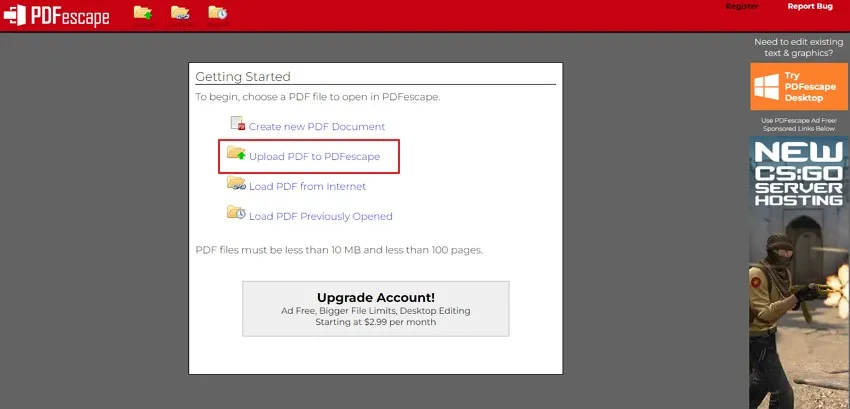
Étape 2: Une fois le document téléchargé, cliquez sur l'option "Annoter" pour annoter le document. L'outil d'annotation dispose de plusieurs options telles que le surlignage, la note autocollante, le biffage, le texte et les formes.
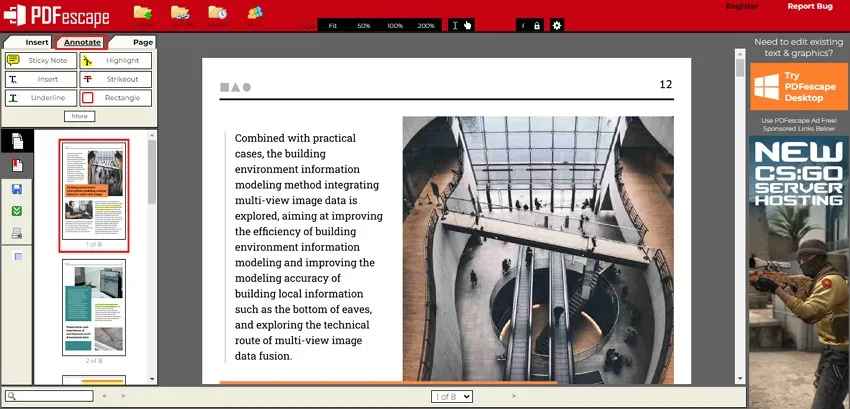
Étape 3: Si vous avez fini d'annoter, il est temps d'enregistrer le fichier. Sur le côté gauche de votre écran, vous verrez les options "Enregistrer Le Document" et "Enregistrer et Télécharger PDF". Cliquez sur l'un ou l'autre pour enregistrer le document annoté.
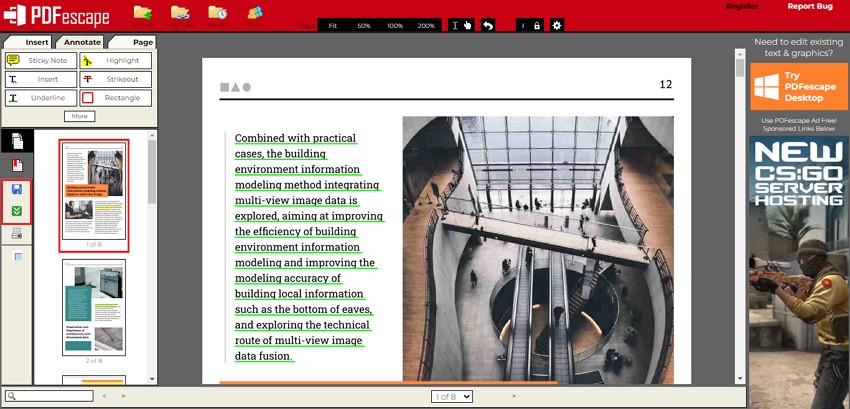
2. Annoter des PDF en ligne avec LightPDF
LightPDF est considéré comme une plateforme d'édition de PDF en ligne sécurisée qui est préférée par la plupart des gens et peut être accessible depuis n'importe quel appareil. Cet outil d'annotation de PDF est une aide précieuse pour les personnes qui n'arrivent pas à trouver un bon outil. Supposons que vous lisiez un plan de cours en ligne et que vous ayez besoin de mettre en évidence certains points importants; L'outil d'annotation de LightPDF est une excellente source pour cela. Vous pouvez surligner le texte avec différentes couleurs, et différentes pensées peuvent être ajoutées en utilisant l'outil de commentaire.
Pour faciliter votre compréhension, vous pouvez ajouter des formes pour dessiner des diagrammes, et un outil de flèche peut être utilisé pour étiqueter et indiquer tout point important. Vous trouverez ci-dessous les étapes à suivre pour annoter gratuitement des PDF en ligne à l'aide de LightPDF:
Étape 1: Vous devez d'abord accéder au site web. À l'ouverture du site, vous verrez un signe "Choisir Un Fichier"; Appuyez sur le signe "Choisir Un Fichier" pour télécharger le fichier.
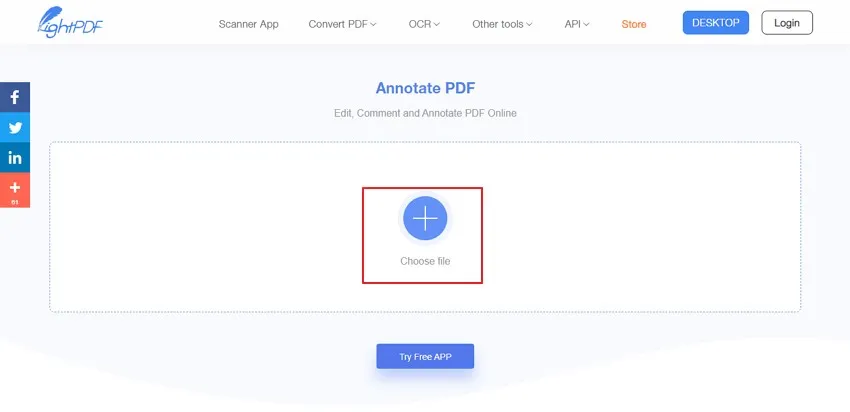
Étape 2: Le document s'affiche à l'écran dès que vous l'avez téléchargé. Choisissez parmi les options proposées ci-dessus (cercle, rectangle, surligneur et crayon) pour annoter votre document.
Étape 3: Pour enregistrer le document, appuyez sur l'option "Enregistrer", située en haut à droite de l'écran. L'outil enregistrera le document PDF annoté, puis vous pourrez le télécharger.
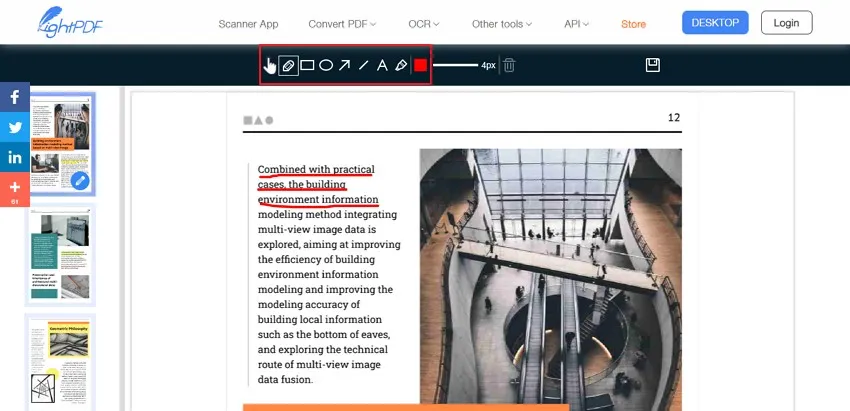
Limites de l'annotation de PDF en ligne
Les outils d'annotation en ligne peuvent offrir l'expérience d'édition la meilleure et la plus fluide qui soit, mais l'utilisateur peut être confronté à quelques problèmes. Supposons que vous soyez en train d'annoter un PDF en ligne à l'aide de l'un des outils d'annotation de PDF en ligne susmentionnés et que vous soyez victime d'une coupure de courant. Ce petit problème peut être la principale source de perte des données que vous étiez en train d'éditer.
Ce problème peut également survenir si la vitesse de votre appareil Internet est insuffisante ou si votre navigateur est lent. Il vous sera alors très difficile d'éditer vos documents à l'aide de ces outils en ligne. La lenteur de l'internet perturbe également le téléchargement de fichiers volumineux. Certains outils d'annotation en ligne ont des restrictions de taille de téléchargement de fichiers ou de pages, de sorte qu'il devient presque impossible d'éditer un fichier de grande taille.
Ces limitations spécifiques placent généralement les outils d'annotation hors ligne sous les feux de la rampe. Les outils hors ligne n'ont pas besoin d'Internet, ce qui se traduit par des services plus rapides et plus efficaces. Vous pouvez modifier le fichier, l'enregistrer et l'imprimer instantanément ou quand vous le souhaitez.
Comment annoter un PDF sur l'ordinateur
Après avoir évoqué les limites des annotateurs de PDF en ligne et les problèmes auxquels un utilisateur peut être confronté lorsqu'il annote un PDF en ligne, nous allons maintenant parler d'une alternative. Les meilleures alternatives aux annotateurs PDF en ligne sont les annotateurs PDF hors ligne en raison de leur accessibilité plus facile. Les annotateurs PDF hors ligne sont exceptionnellement bons et utiles pour les personnes qui ne peuvent pas attendre pour éditer leurs documents importants en raison de leur travail exigeant.
Dans cette section, nous allons vous présenter un annotateur de PDF hors ligne qui fonctionne à merveille pour les utilisateurs de Windows, Mac, iOS et Android. Si vous souhaitez annoter des PDF sur l'ordinateur, alors vous devriez essayer UPDF pour éditer vos documents PDF.
Windows • macOS • iOS • Android 100% sécurisé
UPDF est un outil facile à utiliser pour ses utilisateurs et possède un design d'interface avancé qui attire la plupart des gens. Les gens préfèrent utiliser UPDF en raison de sa facilité d'accès ; ils n'ont besoin d'aucune connexion Internet une fois l'outil téléchargé.
Vous pouvez utiliser des surligneurs pour mettre en évidence les textes importants, et un crayon peut être utilisé pour écrire les points essentiels. UPDF fournit une plateforme sécurisée aux utilisateurs avec des fonctionnalités étonnantes telles que la gestion et l'organisation des pages PDF.
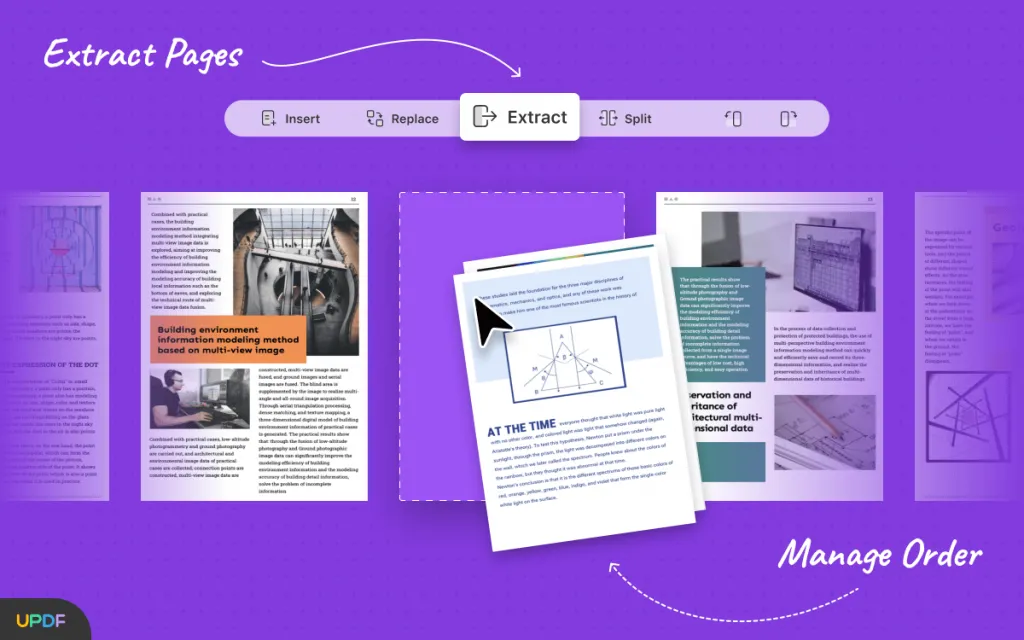
L'outil d'annotation d'UPDF dispose d'une grande variété d'outils différents qui peuvent être utilisés pour rendre votre document présentable. Il a des formes variées comme des carrés, des rectangles, des ovales, etc.
Voici quelques étapes à suivre pour annoter vos documents à l'aide d'UPDF:
Étape 1: Ouvrez le document PDF
Téléchargez l'outil sur votre appareil et cliquez sur l'icône "UPDF" pour l'ouvrir. Maintenant, cliquez sur le bouton "Ouvrir Un Fichier" pour sélectionner et télécharger votre document PDF à partir des fichiers pour l'ouvrir et l'annoter.
Windows • macOS • iOS • Android 100% sécurisé
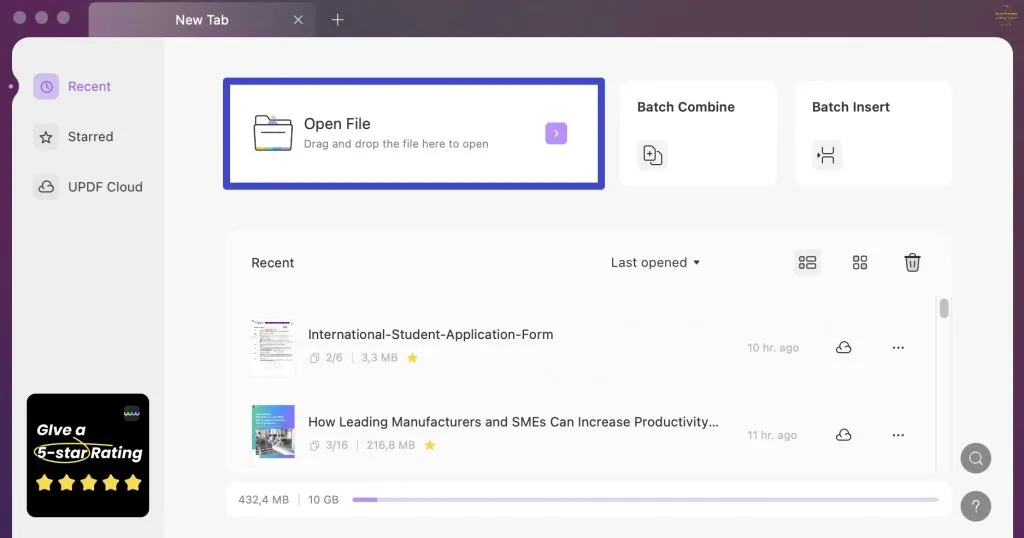
Étape 2: Cliquez sur le bouton "Annoter"
Pour annoter un fichier PDF, cliquez sur le bouton "Annoter" présent en haut de l'écran. Les outils d'annotation apparaissent alors dans la barre d'outils d'UPDF.
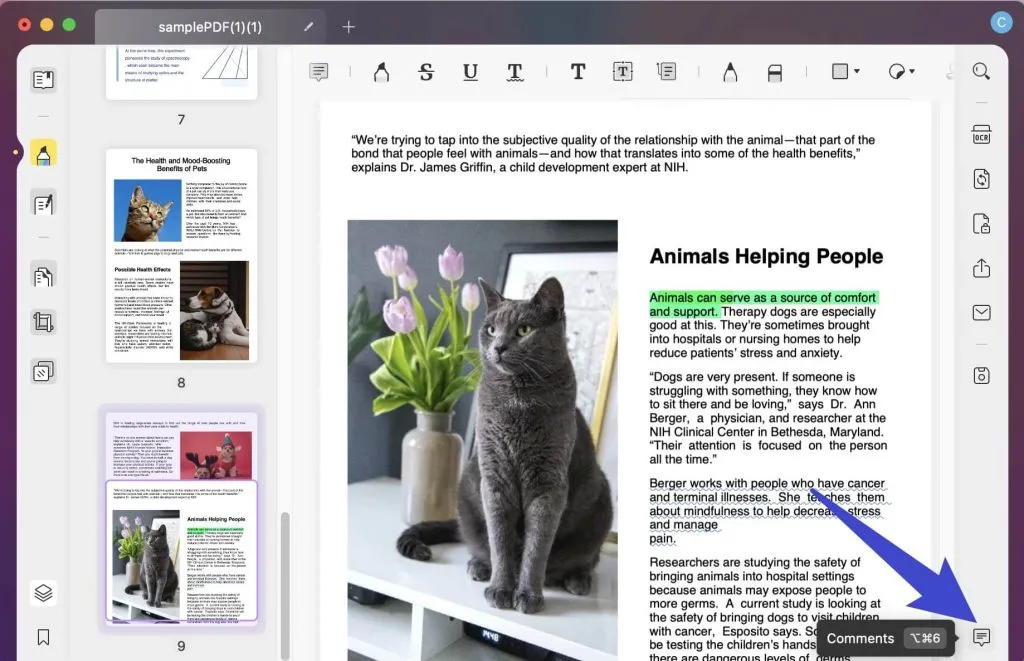
Étape 3: Annotez le fichier PDF
UPDF dispose d'une grande variété d'outils d'annotation. Vous pouvez cliquer sur le bouton "Surligner" pour mettre en évidence le texte écrit ou ajouter différents points et notes en utilisant la fonction "Notes". Le texte peut également être souligné et barré en utilisant les fonctions "Souligner" ou "Barrer".
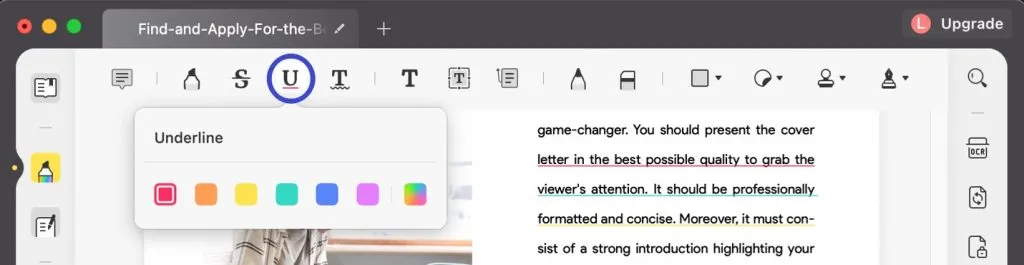
Vous pouvez également ajouter divers autocollants aux PDF à l'aide d'UPDF pour Mac. Voici de nombreux autocollants dans le PDF que vous pouvez utiliser en tant qu'annotations. Cela rendra vos annotations plus attrayantes.
Windows • macOS • iOS • Android 100% sécurisé
Tutoriel video sur la façon d'annoter un PDF sous Windows
Conclusion
Divers outils de PDF en ligne et hors ligne sont largement utilisés sur Internet et sur Mac. Dans cet article, nous avons passé en revue deux outils de PDF en ligne, ainsi que les processus qui aideront l'utilisateur à modifier un fichier. D'autre part, pour les utilisateurs d'ordinateurs de bureau, nous recommandons le logiciel hors ligne UPDF. Il s'agit d'un éditeur de PDF avancé et d'un annotateur sans limites.
Windows • macOS • iOS • Android 100% sécurisé
 UPDF
UPDF
 UPDF pour Windows
UPDF pour Windows UPDF pour Mac
UPDF pour Mac UPDF pour iPhone/iPad
UPDF pour iPhone/iPad updf android
updf android UPDF AI en ligne
UPDF AI en ligne UPDF Sign
UPDF Sign Lire le PDF
Lire le PDF Annoter le PDF
Annoter le PDF Modifier le PDF
Modifier le PDF Convertir le PDF
Convertir le PDF Créer le PDF
Créer le PDF Compresser le PDF
Compresser le PDF Organiser les pages PDF
Organiser les pages PDF Fusionner les PDF
Fusionner les PDF Diviser le PDF
Diviser le PDF Rogner le PDF
Rogner le PDF Supprimer les pages PDF
Supprimer les pages PDF Pivoter le PDF
Pivoter le PDF Signer le PDF
Signer le PDF Formulaire PDF
Formulaire PDF Comparer les PDF
Comparer les PDF Protéger le PDF
Protéger le PDF Imprimer le PDF
Imprimer le PDF Traitement par lots
Traitement par lots OCR
OCR UPDF Cloud
UPDF Cloud À propos de UPDF AI
À propos de UPDF AI Solutions de UPDF AI
Solutions de UPDF AI FAQ sur UPDF AI
FAQ sur UPDF AI Résumer le PDF
Résumer le PDF Traduire le PDF
Traduire le PDF Expliquer le PDF
Expliquer le PDF Analyser le PDF
Analyser le PDF Analyser les informations de l'image
Analyser les informations de l'image PDF vers carte mentale
PDF vers carte mentale Discuter avec IA
Discuter avec IA Mode d'emploi
Mode d'emploi Spécifications techniques
Spécifications techniques Mises à jour
Mises à jour FAQs
FAQs Astuces pour UPDF
Astuces pour UPDF Blog
Blog Actualités
Actualités Avis sur UPDF
Avis sur UPDF Centre de téléchargement
Centre de téléchargement Contactez-nous
Contactez-nous











 Freddy Leroy
Freddy Leroy